Іноді буває так, що знайдений Вами проект або порядовка печі влаштовують Вас у всьому, крім одного. От якби всі в цьому проекті було зроблено «дзеркально», тоді і топити її було б зручніше, і труба проходила б через перекриття в потрібному місці. І що тепер робити, шукати далі?
Але не поспішайте. Я спробую в цій статті докладно розповісти Вам, як самому зробити дзеркальний проект будь-якої печі.
Отже, у Вас є готовий проект. Ви його завантажили з мого сайту і хочете зробити дзеркальним. У моєму проекті кожен ряд відображений в трьох проекціях. По-перше - це порядовка розкладки цегли в ряду на площині, а крім цього - два види цього ж ряду в 3D проекції.

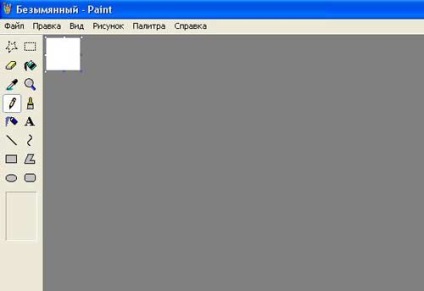
Тепер сюди необхідно помістити то зображення, яке ми будемо трансформувати.
Мої проекти зроблені в двох форматах - doc та pdf. Відкриємо будь-який з них, наприклад формату doc. і знайдемо необхідний ряд.
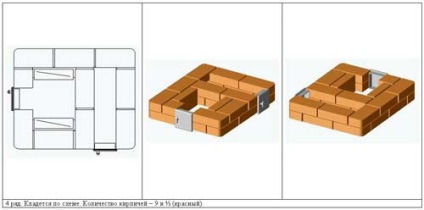
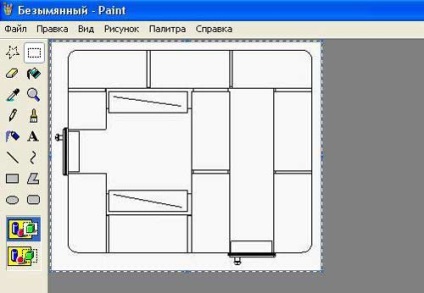
Обраний малюнок буде скопійований в програму.
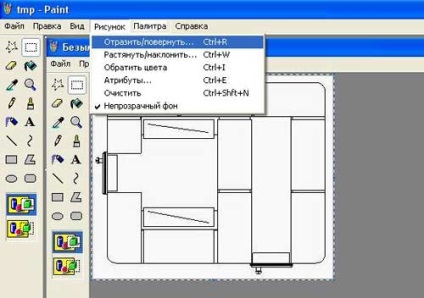
У меню програми Paint виберемо пункт Малюнок - Відобразити / повернути. або просто натиснемо комбінацію клавіш Ctrl + R.

Відкриється вікно для настройки виконуваної дії. Нічого не змінюючи, натиснемо кнопку OK.
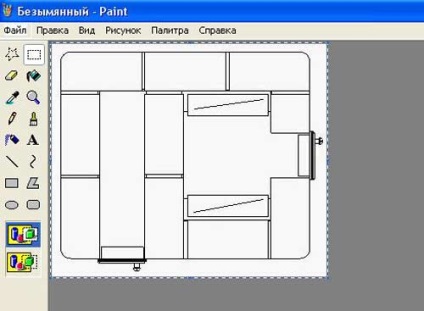
Як ми бачимо, зображення стало дзеркальним. Після цього малюнок слід зберегти на жорсткому диску Вашого комп'ютера командою Файл - Зберегти як. У цьому режимі можна буде вибрати папку, в яку буде вироблено збереження і формат файлу.

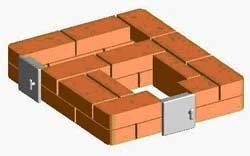
Той же результат вийде, якщо таким же чином перетворити 3D проекцію ряду. Якщо обробити всі ряди проекту, то ми отримаємо дзеркальне відображення проекту в окремих картинках, які можна або роздрукувати, або користуватися ними в електронному вигляді. Отримані картинки можна вставити в новий документ і зберегти його.
Якщо для такого перетворення використовується файл проекту у форматі pdf. послідовність дій нічим не відрізняється від описаної вище. Єдина відмінність полягає в тому, що трохи по іншому буде копіюватися фрагмент малюнка з проекту. Можливо, при цьому доведеться заздалегідь вибрати режим виділення е в шапці програми або двічі клацнути лівою кнопкою миші на потрібному малюнку.
У тому випадку, якщо Ви знайшли піч не на моєму сайті і там є малюнок з порядовкой цієї печі, можна спробувати завантажити цей малюнок собі на комп'ютер. Це робиться натисканням правої кнопки миші на самому малюнку. У меню, вибираємо Зберегти зображення як ... Після цього можна задати папку на Вашому комп'ютері, куди цей малюнок буде збережено, ім'я файлу і його тип - зазвичай JPEG. Слід врахувати, що деякі розробники сайтів захищають свої картинки від копіювання та тоді скачування не відбувається.
Якщо Ви все ж завантажили такий файл, можна спробувати отримати його дзеркальне відображення так, як пропонувалася вище. Правда якість при цьому буде не вище того, яке має скачаний малюнок.